WPS PPT給圖片添加顏色濾鏡的方法
時間:2024-04-02 13:31:28作者:極光下載站人氣:109
很多小伙伴之所以會選擇使用Wps軟件對演示文稿進行編輯,就是因為在wps軟件可以滿足我們對演示文稿的各種編輯需求。有的小伙伴想要給幻燈片中插入的圖片添加上不同顏色的濾鏡,但又不知道該怎么進行在。其實我們只需要在該圖片上插入一個矩形,然后在對象屬性窗格中更改形狀的填充顏色,接著找到透明度選項,拖動滑塊調(diào)整透明度大小,讓圖片正常顯示出來即可。有的小伙伴可能不清楚具體的操作方法,接下來小編就來和大家分享一下WPS PPT給圖片添加顏色濾鏡的方法。
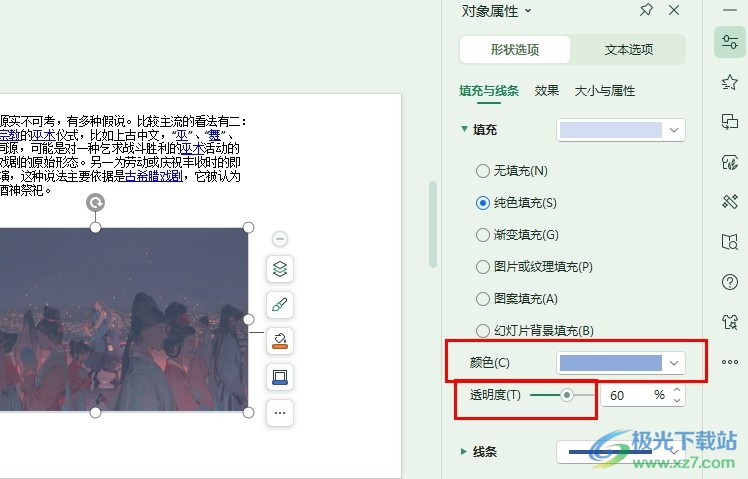
方法步驟
1、第一步,我們先點擊打開電腦中的WPS軟件,然后在WPS軟件中找到演示文稿,雙擊打開該演示文稿
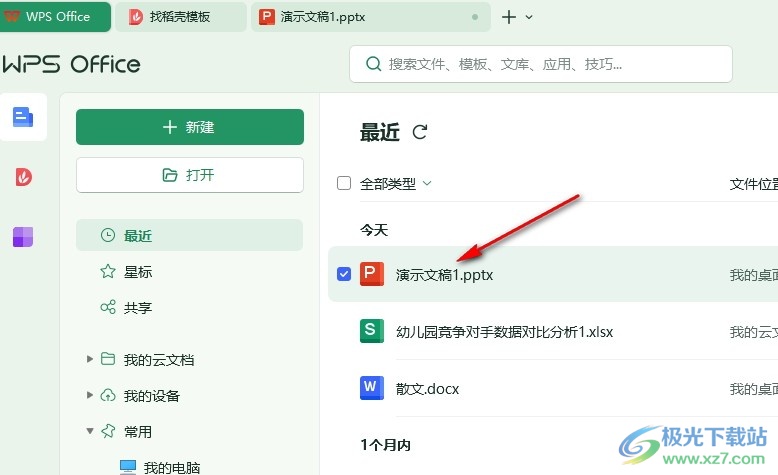
2、第二步,打開演示文稿之后,我們在幻燈片編輯頁面中先打開插入工具,再打開形狀工具,接著選擇矩形形狀
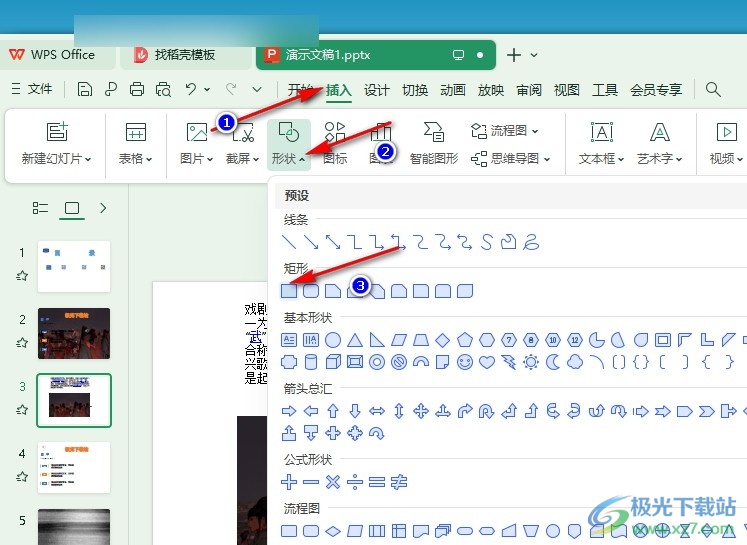
3、第三步,我們將形狀覆蓋住圖片,然后右鍵單擊形狀,再在菜單列表中選擇“設置對象格式”選項
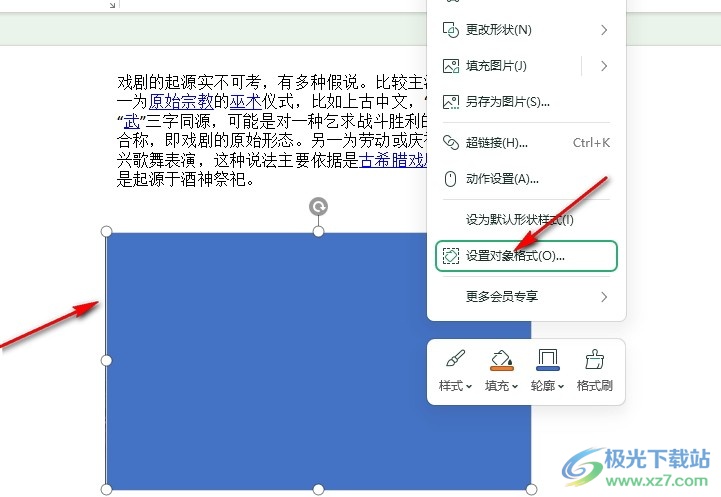
4、第四步,打開對象屬性窗格之后,我們將填充方式改為“純色填充”,然后打開顏色選項,選擇一個自己需要的濾鏡顏色
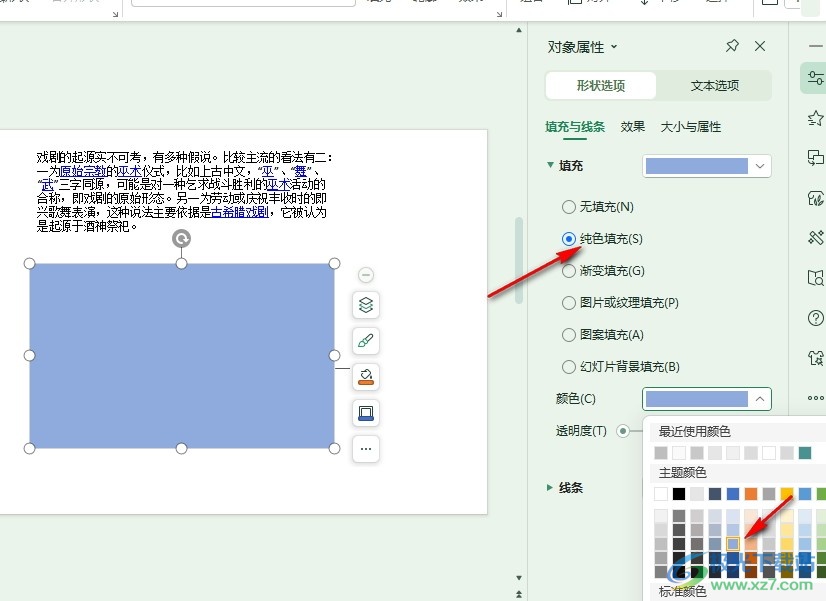
5、第五步,選擇好濾鏡顏色之后,我們拖動透明度選項右側(cè)的滑塊進行形狀透明度的調(diào)整,然后在左側(cè)幻燈片頁面中就能看到添加上顏色濾鏡的圖片效果了
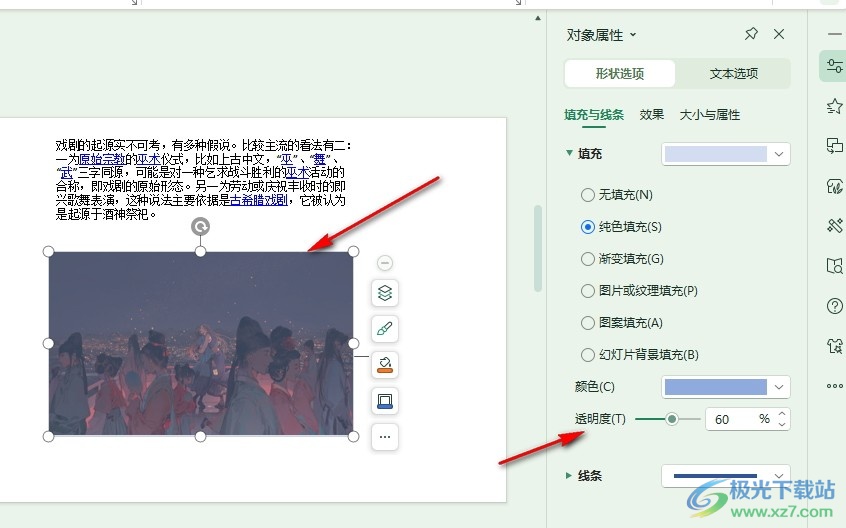
以上就是小編整理總結出的關于WPS PPT給圖片添加顏色濾鏡的方法,我們在WPS中打開一個演示文稿,然后在圖片上插入一個矩形,將矩形覆蓋在圖片上,接著更改矩形的顏色,再拖動透明度的滑塊進行矩形透明度調(diào)整即可,感興趣的小伙伴快去試試吧。

大小:240.07 MB版本:v12.1.0.18608環(huán)境:WinAll, WinXP, Win7, Win10
- 進入下載
相關推薦
相關下載
熱門閱覽
- 1百度網(wǎng)盤分享密碼暴力破解方法,怎么破解百度網(wǎng)盤加密鏈接
- 2keyshot6破解安裝步驟-keyshot6破解安裝教程
- 3apktool手機版使用教程-apktool使用方法
- 4mac版steam怎么設置中文 steam mac版設置中文教程
- 5抖音推薦怎么設置頁面?抖音推薦界面重新設置教程
- 6電腦怎么開啟VT 如何開啟VT的詳細教程!
- 7掌上英雄聯(lián)盟怎么注銷賬號?掌上英雄聯(lián)盟怎么退出登錄
- 8rar文件怎么打開?如何打開rar格式文件
- 9掌上wegame怎么查別人戰(zhàn)績?掌上wegame怎么看別人英雄聯(lián)盟戰(zhàn)績
- 10qq郵箱格式怎么寫?qq郵箱格式是什么樣的以及注冊英文郵箱的方法
- 11怎么安裝會聲會影x7?會聲會影x7安裝教程
- 12Word文檔中輕松實現(xiàn)兩行對齊?word文檔兩行文字怎么對齊?
網(wǎng)友評論